Chromes neue Split-Tab-Funktion: So aktivieren und nutzen Sie sie wie die Split-Screen-Funktion von Edge
 Google arbeitet an einer Split-Tab-Funktion, die der bereits in Microsoft Edge und Vivaldi verfügbaren Split-Screen-Funktion ähnelt. Die Funktion, die jetzt in Chrome Canary verfügbar ist, ermöglicht es Ihnen, Tabs über eine rechte Maustaste-Kontextmenü-Option namens „Nebeneinander anzeigen“ zu teilen und wieder zusammenzuführen.
Google arbeitet an einer Split-Tab-Funktion, die der bereits in Microsoft Edge und Vivaldi verfügbaren Split-Screen-Funktion ähnelt. Die Funktion, die jetzt in Chrome Canary verfügbar ist, ermöglicht es Ihnen, Tabs über eine rechte Maustaste-Kontextmenü-Option namens „Nebeneinander anzeigen“ zu teilen und wieder zusammenzuführen.
Wenn Sie mehrere Tabs geöffnet haben, müssen Sie möglicherweise zwei Seiten anzeigen oder vergleichen - ob es sich um Dokumente oder Websites handelt. Die Split-Screen-Funktion erleichtert dies.
So funktionieren Split-Tabs in Chrome:
Um die Funktion zu nutzen, benötigen Sie mindestens einen offenen Tab - Chrome behandelt die andere Seite als neue Tab-Seite. Klicken Sie einfach mit der rechten Maustaste auf einen Tab und wählen Sie „ Nebeneinander anzeigen “, um den Bildschirm zu teilen, wobei beide Tabs auf gegenüberliegenden Seiten mit einer Mitteltrennwand angezeigt werden. Wenn Sie fertig sind, klicken Sie erneut mit der rechten Maustaste und wählen Sie „ Nebeneinander beenden “, um zur normalen Ansicht zurückzukehren.
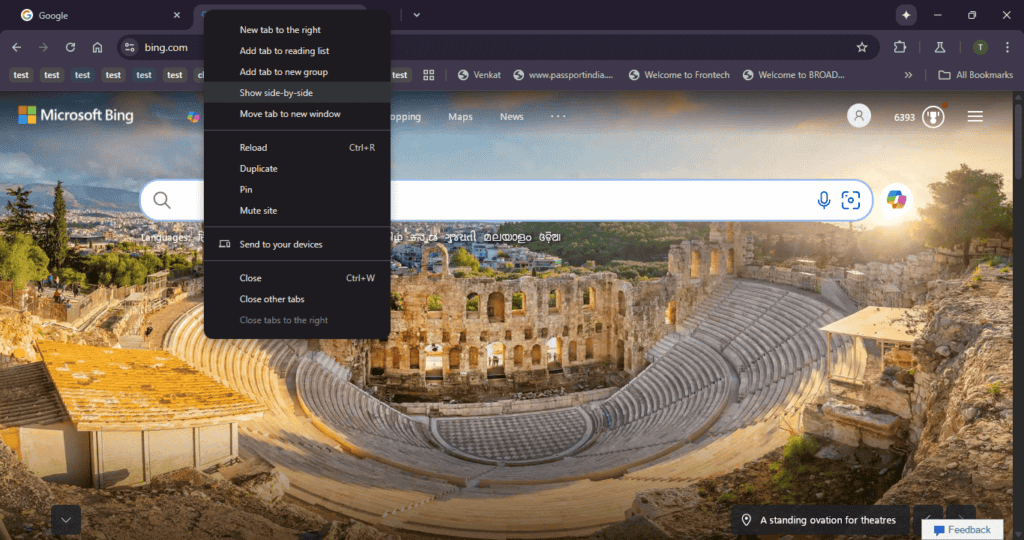 Nebeneinander anzeigen Kontextmenü-Option. Bildnachweis: WindowsReport.
Nebeneinander anzeigen Kontextmenü-Option. Bildnachweis: WindowsReport. 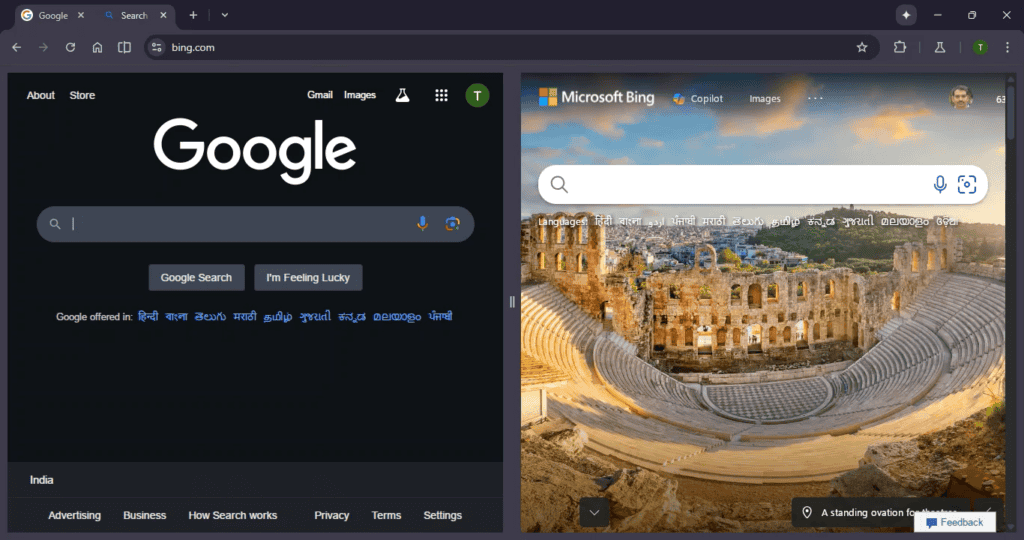 Zwei Tabs neben einander in Chrome Canary. Bildnachweis: WindowsReport.
Zwei Tabs neben einander in Chrome Canary. Bildnachweis: WindowsReport. 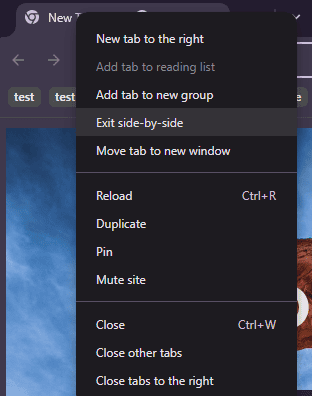 Nebeneinander beenden Option. Bildnachweis: WindowsReport.
Die Funktion unterstützt auch gruppierte Tabs. Wenn die Funktion aktiv ist, wird auf der linken Seite der Symbolleiste ein Split-Screen-Button angezeigt (ähnlich wie in Microsoft Edge). Momentan ist dies ein Platzhalter und könnte in zukünftigen Updates funktionieren, wodurch das Rechtsklickmenü überflüssig wird.
Nebeneinander beenden Option. Bildnachweis: WindowsReport.
Die Funktion unterstützt auch gruppierte Tabs. Wenn die Funktion aktiv ist, wird auf der linken Seite der Symbolleiste ein Split-Screen-Button angezeigt (ähnlich wie in Microsoft Edge). Momentan ist dies ein Platzhalter und könnte in zukünftigen Updates funktionieren, wodurch das Rechtsklickmenü überflüssig wird.
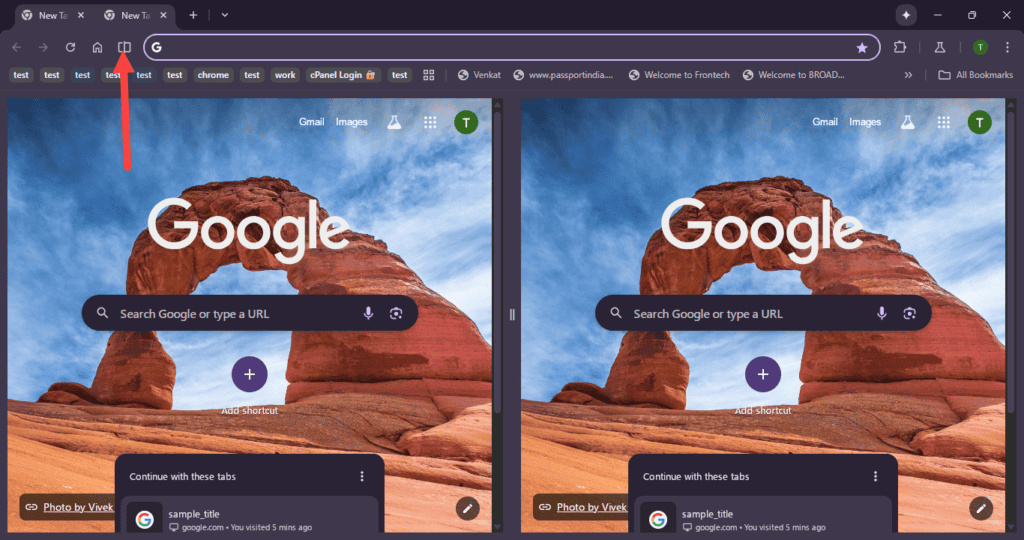 Chrome Split-Tab-Button. Bildnachweis: WindowsReport.
Chrome Split-Tab-Button. Bildnachweis: WindowsReport.
So aktivieren Sie die Split-Tab- oder Split-Screen-Funktion in Chrome
- Schließen Sie Chrome Canary (falls es läuft).
- Klicken Sie mit der rechten Maustaste auf die Desktop-Verknüpfung und wählen Sie „Eigenschaften“.
- Fügen Sie im Ziel-Feld ein Leerzeichen hinzu und fügen Sie Folgendes ein:
--enable-features=SideBySide
- Klicken Sie auf OK und Übernehmen.
Starten Sie Chrome Canary mit der modifizierten Verknüpfung, öffnen Sie mehrere Tabs und klicken Sie dann mit der rechten Maustaste auf einen beliebigen Tab und wählen Sie ‘Nebeneinander anzeigen’, um sie zu teilen.
Google benennt „Nebeneinander“ im Code in „Split Tabs“ um, sodass sich die Namen der Optionen ändern können. Die Funktion befindet sich noch in der frühen Entwicklung, kann abstürzen und ist noch nicht als Flag in Chrome Canary verfügbar. Brave hat kürzlich eine ähnliche Funktion mit dem Namen „Split View“ implementiert.
Vergleich mit Microsoft Edge: In Edge zeigt der Split-Screen den aktiven Tab auf der linken Seite und offene/aktuelle Tabs auf der rechten Seite für einen einfachen Vergleich. Chromes aktuelle Implementierung teilt nur zwei Tabs, ohne die Möglichkeit, aus offenen Tabs auszuwählen - hoffentlich wird sich das verbessern.
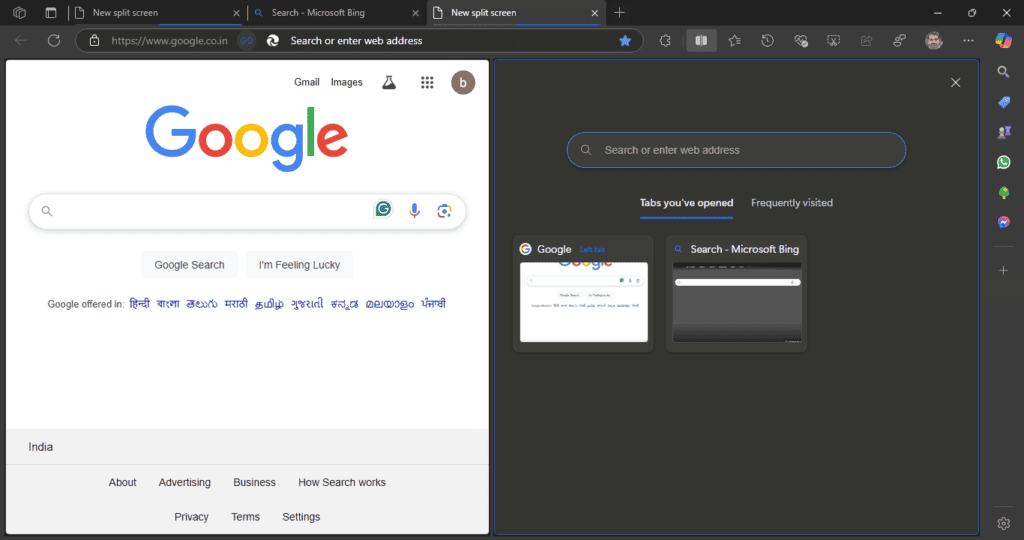 Edge Split-Screen. Bildnachweis: WindowsReport.
Braucht Chrome eine Split-Screen-Funktion?
Edge Split-Screen. Bildnachweis: WindowsReport.
Braucht Chrome eine Split-Screen-Funktion?
Angesichts der Tatsache, dass Edge und Vivaldi dies bereits anbieten, könnten Chrome-Nutzer von besserem Multitasking, Dokumentenvergleich oder nebeneinander angeordnetem Surfen profitieren.
Bis jetzt konnten Sie Split-Tab-Erweiterungen verwenden oder Tabs manuell nebeneinander anordnen und in der Größe anpassen. Sie konnten auch die integrierte Split-Screen-Funktion von Windows oder macOS nutzen. Chrome wird jedoch bald seine eigene native Tab-Trennungsfunktion haben.
Google könnte es in zukünftigen Canary-Bauten zur breiten Tests als Flag zur Verfügung stellen.
Zusätzlich dazu überarbeitet Google den Dialog „Browserdaten löschen“ und fügt eine Einstellung hinzu, um Toast-Benachrichtigungen zu deaktivieren. Darüber hinaus wird sich die Bildlaufleiste von Chrome bald an benutzerdefinierte Themenfarben anpassen.
Was halten Sie von Chromes Split-Tab-Funktion? Hat Ihnen gefallen? Lassen Sie uns Ihre Gedanken in den Kommentaren unten wissen.













